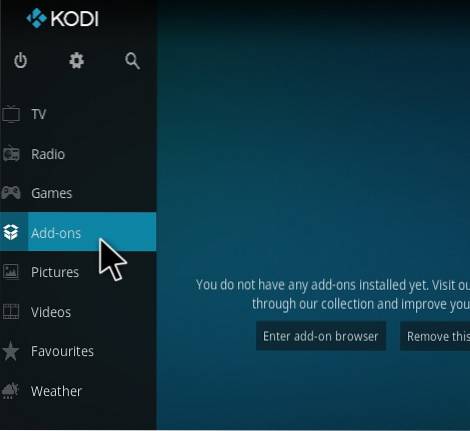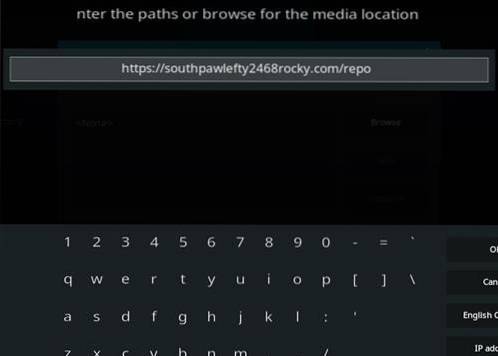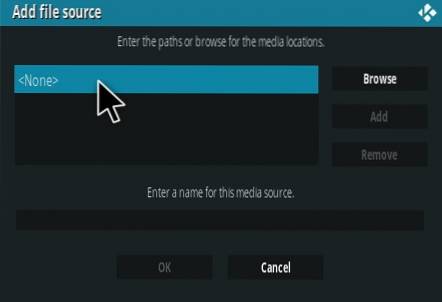Wenn Ihr WiFi-Signal schwach ist und mehr Stärke benötigt, kann ein drahtloser Booster helfen.
Ein drahtloser Booster nimmt ein vorhandenes WiFi-Signal auf und erhöht die Signalstärke in Bereichen, die fehlen.
Einer dieser WLAN-Booster ist der TP-LINK AC750 Dualband-WLAN-Range Extender
Der AC750 verwendet das neue 802.11ac-Protokoll, das im 5-GHz-Bereich arbeitet.
Es kann weiterhin mit den alten 2,4-GHz-Frequenzen und allen älteren Protokollen wie Wireless-N oder 802.11g verwendet werden.
Die Fähigkeit, sowohl in WiFi-Bändern als auch in jedem 802.11-Protokoll zu arbeiten, macht es zu einer universellen Ergänzung in fast jedes WiFi-Netzwerk.
Es kann auch als Ethernet-Bridge verwendet werden. Dies bedeutet, dass ein Ethernet-Kabel angeschlossen werden kann und das Signal drahtlos an den Router überträgt.
Ein Beispiel für eine Ethernet Bridge wäre eine ältere Xbox 360, die keine WiFi-Unterstützung bietet. Zwischen dem AC750 und der Xbox kann ein Ethernet-Konflikt entstehen, der dann an einen Router übertragen wird, der eine Internetverbindung herstellt, die andernfalls verkabelt werden müsste.
Der AC750 wird an eine Wandsteckdose angeschlossen und kann dann eingerichtet werden.
TP-LINK AC750 Setup
Der AC750 wird mit einem WPS (WiFi Protected Setup) geliefert oder kann manuell eingerichtet werden.
Die meisten verwenden das einfache WPS-Setup, da nur die WPS-Tasten auf dem Router und dem Booster gedrückt werden müssen.
Es kann auch manuell eingerichtet werden, was mit den folgenden Schritten ebenfalls einfach ist.
Nachdem der Booster an eine Steckdose angeschlossen wurde, kann er über ein beliebiges drahtloses Gerät wie einen Laptop angeschlossen werden.
Gehen Sie dazu einfach zu einem Computer und sehen Sie sich die WiFi-Netzwerke und das an. Es wird als TP-Link_Extender angezeigt.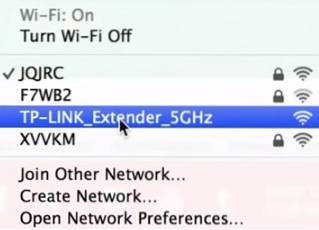
Öffnen Sie einen Browser und geben Sie im URL-Feld ein tplinrepeater.net
Der Booster wird mit einem Passwort zurückkommen Benutzername: admin Passwort: admin 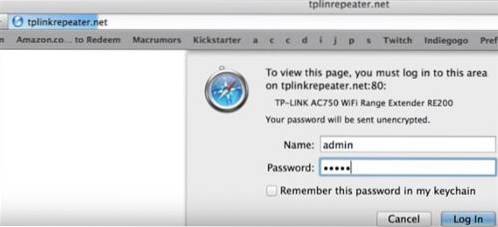
Die Startseite des Range Extenders wird angezeigt und Sie werden angemeldet.
Wenn Sie durch die einfache Benutzeroberfläche gehen, werden Sie nach Ihrer Region gefragt und müssen den WLAN-Benutzernamen und das Kennwort für den Router eingeben.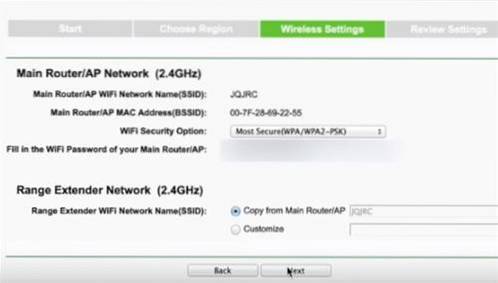
Nachdem Sie die einfachen Schritte ausgeführt haben, wird der AC750 eingerichtet und kann ein WLAN-Signal an jedes drahtlose Gerät senden.
Geschwindigkeit
Der drahtlose AC750 kann mit 300 Mbit / s bei 2,4 GHz und 433 Mbit / s bei 5 GHz senden.
Angesichts der Tatsache, dass eine Standardgeschwindigkeit für das Internet zu Hause zwischen 10 und 50 Mbit / s liegt, wird dies nur dann maximal erreicht, wenn Dateien intern übertragen werden.
Beachten Sie, dass die Funkgeschwindigkeit immer abnimmt, wenn Entfernungen oder Hindernisse eingeführt werden.
Ich konnte meine Internetverbindung aus nächster Nähe zum Booster maximal nutzen.
Zusammenfassung
Der TP-LINK AC750 WiFi Range Extender ist ein guter Weg, um ein besseres WiFi-Signal zu erhalten.
Die Einrichtung ist auch einfach mit der WPS-Taste oder manuell.
Es kann auch als Ethernet-Bridge für Geräte ohne integriertes WLAN verwendet werden, was ein Bonus ist.
 ComputersHowto
ComputersHowto